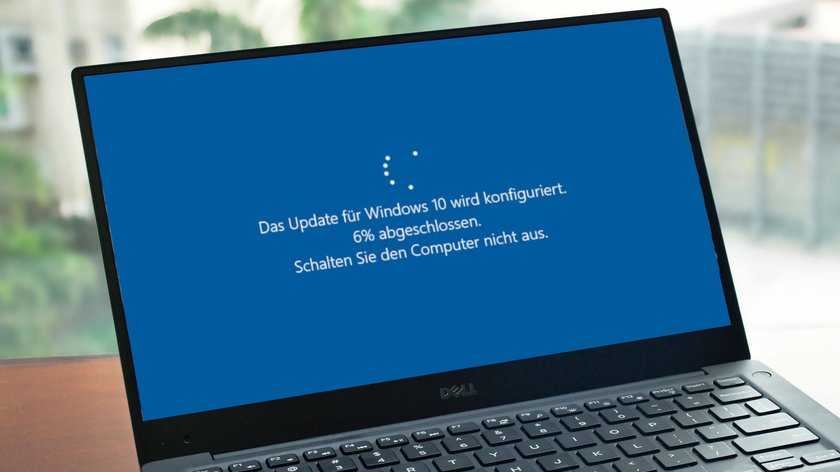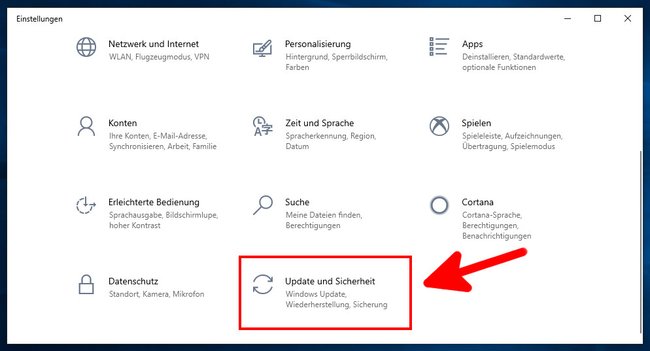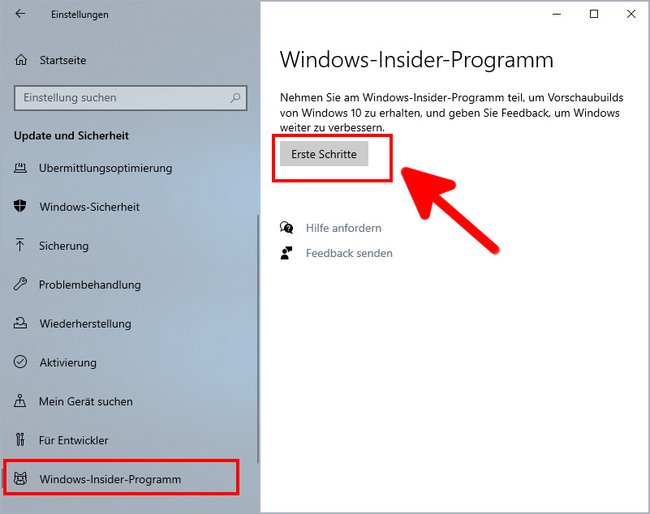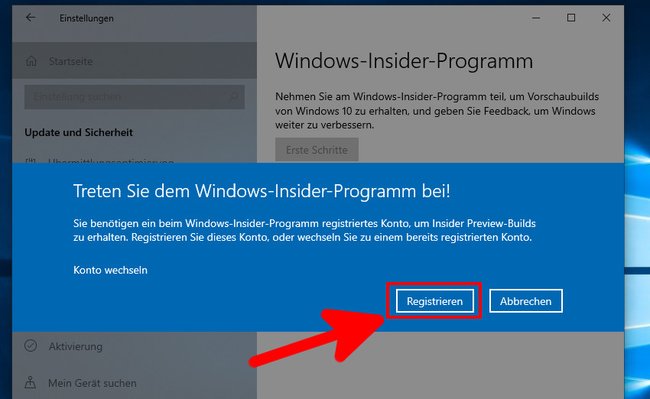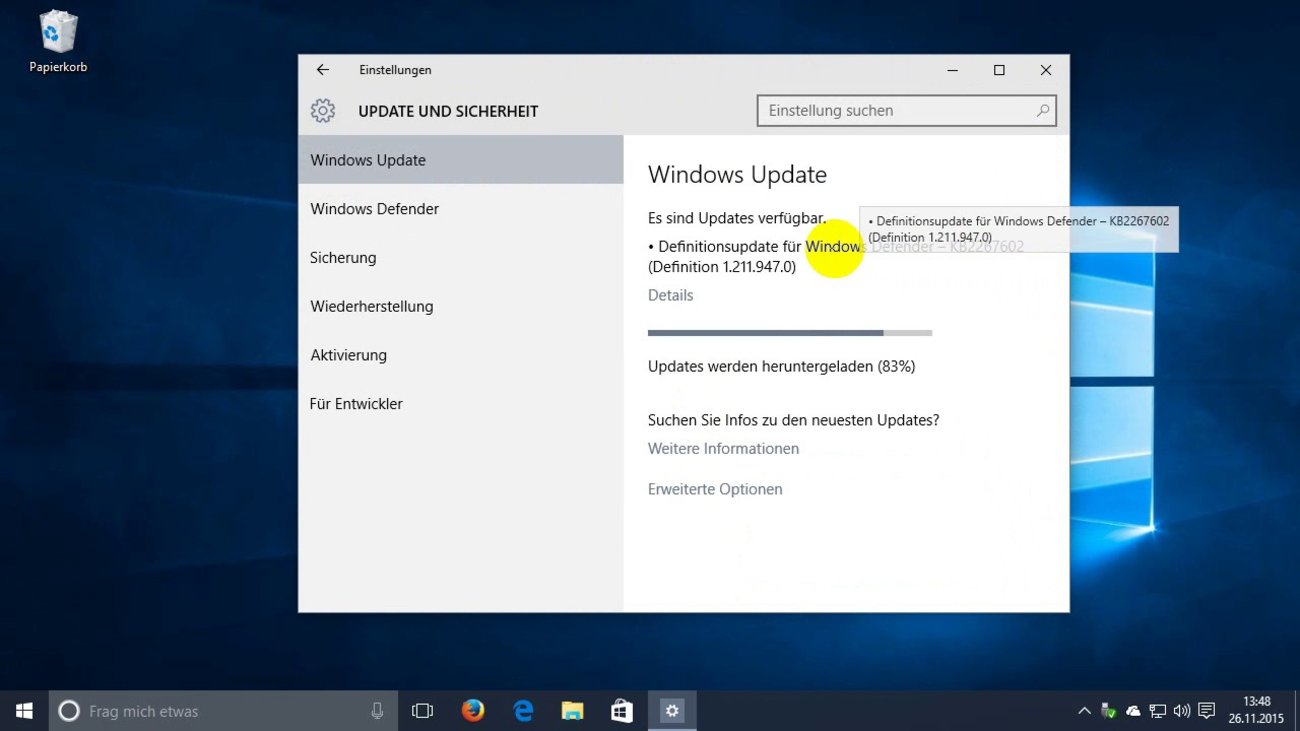Das nächste große Windows-10-Update heißt „Windows 10 2004“ beziehungsweise „Windows 10 Mai 2020 Update“. Wie ihr die neue Version schon jetzt installiert, zeigen wir euch hier auf GIGA.
Was ist „Windows 10 2004“?
„Windows 10 2004“ ist der technische Bezeichnung für das neue große Windows-10-Update, das im Frühjahr 2020 erscheint. Es wird auch „Windows 10 20H1“ genannt und ergänzt Windows 10 wie üblich mit neuen Funktionen.
Diese Funktionen sind neu:
- Virtuelle Desktops lassen sich umbenennen.
- Der Taskmanager zeigt an, ob eine SSD oder Festplatte verbaut ist, sowie virtuelle Netzwerkkarten. Auch sieht man die Temperatur von Grafikkarten (keine Embedded-GPUs).
- Die Wiederherstellungsfunktion kann alternativ Windows-Installationsdateien direkt von Microsoft-Servern herunterladen. Es wird die Version installiert, die vorher auch installiert war.
- Eine Treiberinstallation direkt über die Windows-Update-Funktion
- Optimierter Indexdienst für Windows-Suche
- Cortana wird zu einer App.
- Microsoft arbeitet am „Windows Subsystem for Linux 2“ (WSL2) und will einen echten Linux-Kernel integrieren, statt zu emulieren.
Wann ist das offizielle Release von „Windows 10 2004“?
Wir gehen davon aus, dass die neue Windows-10-Version im Mai 2020 verteilt wird, da der Versionsname offiziell auch „Windows 10 Mai 2020 Update“ lautet.
„Windows 10 2004“ schon jetzt installieren
Wer das anstehende Frühjahrs-Update von Windows 10 in der Version 2004 schon jetzt ausprobieren möchte, kann das tun. Voraussetzung ist, dass man sich mit seinem Microsoft-Konto kostenlos für das Windows-Insider-Programm von Windows 10 angemeldet hat. Dadurch werden auch Test- beziehungsweise Beta-Versionen über die bekannte Update-Funktion installiert. Entweder ihr installiert die neue Insider-Version direkt in eurem Windows 10 oder ihr installiert sie separat in einer virtuellen Maschine.
Methode 1: Über eigenes Windows-10-Betriebssystem installieren
- Drückt die Tastenkombination [Windows] + [i], um die Einstellungen zu öffnen.
- Klickt auf die Schaltfläche „Update und Sicherheit“.
Bildquelle: GIGA - Wählt links den Menüpunkt „Windows-Insider-Programm“ aus und klickt rechts auf den Button „Erste Schritte“. Beachtet, dass ihr hierfür die vollständigen Diagnosedaten an Microsoft senden muss. Ihr findet die Einstellung unter „Einstellungen“ > „Datenschutz“ > „Diagnose und Feedback“.
Bildquelle: GIGA - Klickt auf den Button „Registrieren“ und meldet euch dort mit eurem Microsoft-Konto für das Insider-Programm an.
Bildquelle: GIGA - Startet Windows 10 danach neu.
- Öffnet die „Einstellungen“ > „Update und Sicherheit“.
- Windows 10 sollte nach einer Update-Suche das „Funktionsupdate für Windows 10, Version 2004“ anzeigen.
- Klickt auf den Button „Herunterladen und installieren“ und folgt den Anweisungen am Bildschirm.
Wie ihr in Windows 10 nach dem neuen Funktionsupdate für Windows 10 sucht, zeigt unser Video:
Methode 2: „Windows 10 2004“ in virtueller Maschine installieren
- Erstellt einen Microsoft-Account, sofern noch nicht geschehen.
- Meldet euch damit beim Windows-Insider-Program an, sofern noch nicht geschehen.
- Ladet euch die Preview-Version von Windows-10-2004 als ISO-Datei herunter. Dafür müsst ihr mit eurem Microsoft-Konto angemeldet sein.
- Installiert die ISO-Datei von Windows 10 in einer virtuellen Maschine mit dem Programm Virtualbox.
Hat dir der Beitrag gefallen? Folge uns auf WhatsApp und Google News und verpasse keine Neuigkeit rund um Technik, Games und Entertainment.